3 måter: Hvordan knekke Word-dokumentpassord uten programvare
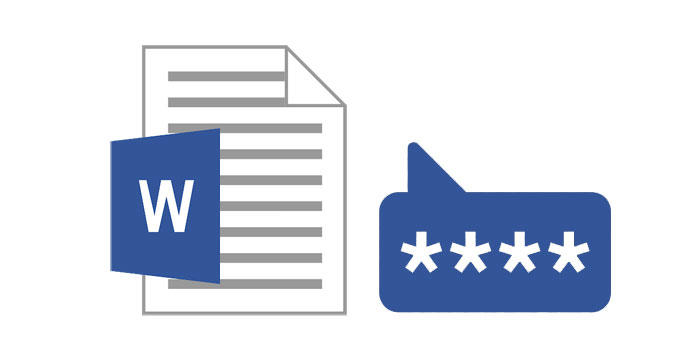
Sammendrag
Hvis du har mistet passordet for Word-dokumentet, kan det hende du sitter fast på den beste måten å knekke passordet på. Word-passord-cracker-verktøy er veldig effektive for å knekke Word-passord, men du må betale for dem og installere dem på datamaskinen din. Hvis du ikke vil bruke programvare, er det flere måter du kan knekke Word-dokumentpassord uten programvare. Faktisk, i denne artikkelen skal vi dele med deg noen alternativer.
3 måter: Hvordan knekke Word-dokumentpassord uten programvare
I denne delen finner du tre metoder for å knekke Word-dokumentpassord uten programvare. De tre metodene spenner fra enkle til komplekse.
Metode 1: Sprekk Word-dokumentpassord ved hjelp av Online Tool
Så langt er det den enkleste måten å bruke en online passordknekker for å knekke Word-passord uten programvare. Online verktøy som LostMyPass kan hjelpe deg med å nå dette målet. Men det er viktig å merke seg at de fleste av disse verktøyene ikke er veldig effektive, siden de har en veldig lav suksessrate og sikkerheten til dataene i dokumentet ikke er garantert.
For å bruke LostMyPass til å knekke Word-dokumentpassordet, følg disse enkle trinnene:
Trinn 1: Gå til https://www.lostmypass.com/file-types/ms-word/ og godta vilkårene.
Trinn 2: Last opp det beskyttede Word-dokumentet, og verktøyet begynner å knekke passordet umiddelbart.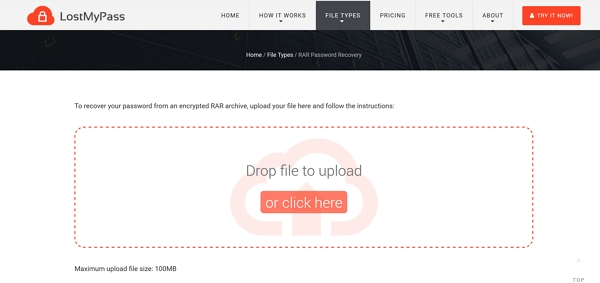
Prosessen kan ta en stund (noen timer til flere dager), og du må kanskje betale hvis passordet ikke blir sprukket ved første forsøk.
Metode 2: Sprekk Word-dokumentpassord ved å endre detaljene
Den andre måten å knekke Word-passord på uten å bruke programvare, er å endre dokumentets detaljer. Denne metoden fungerer bare når det ikke er noe åpningspassord i dokumentet. Slik gjør du det:
Trinn 1: Begynn med å åpne dokumentet, og klikk deretter på "Fil> Lagre som". Endre filtypen til "Word XML Document (* .xml), lagre dokumentet og lukk deretter Word.
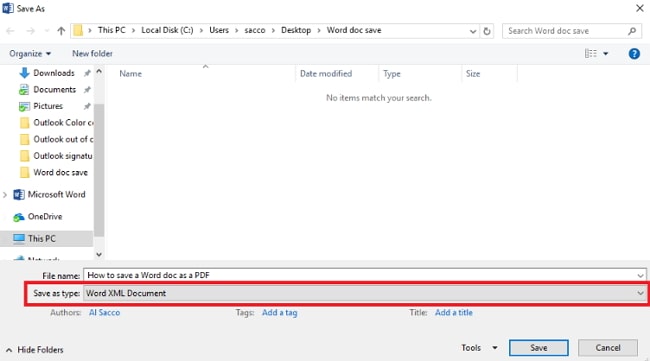
Trinn 2: Finn nå den nyopprettede .xml-filen og åpne den ved hjelp av WordPad eller en annen tekstredigerer.
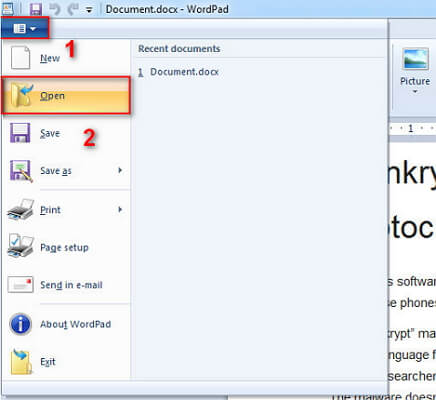
Trinn 3: Bruk "Ctrl + F" -alternativet for å åpne dialogboksen "Finn", søk etter "håndheving". Du bør finne, w: håndtering="1" eller w: håndheving="på".
Trinn 4: For å fjerne passordet, erstatt "1" med "0" eller "på" med "av". Lagre og lukk filen.
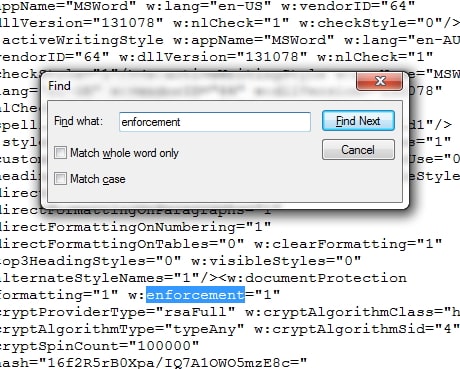
Trinn 5: Åpne nå .xml-dokumentet denne gangen med Word og klikk "File> Save As" for å endre dokumenttypen tilbake til "Word Document (* .docx). Klikk" Save "og passordet blir fjernet .
Metode 3: Sprekk Word-passord med VBA-kode
Du kan også bruke VBA-kodemetoden til å knekke et Word-dokumentpassord. Hvis passordet ditt er innenfor tre tegn, kan passordet bli sprukket i løpet av få minutter. Imidlertid, hvis Word-dokumentet ditt er beskyttet med et b-passord som er lengre enn 3 tegn, vil ikke VBA-koden svare. Følg disse enkle trinnene for å gjøre det:
Trinn 1: Åpne et nytt dokument i Word og trykk deretter "ALT + F11" på tastaturet for å åpne Microsoft Visual Basic Applications. Trinn 2: Klikk på "Sett inn> Modul og skriv inn følgende kode: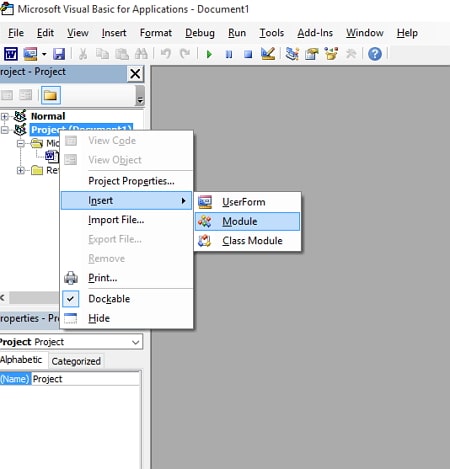
Sub test() Dim i As Long i = 0 Dim FileName As String Application.FileDialog(msoFileDialogOpen).Show FileName = Application.FileDialog(msoFileDialogOpen).SelectedItems(1) ScreenUpdating = False Line2: On Error GoTo Line1 Documents.Open FileName, , True, , i & "" MsgBox "Password is " & i Application.ScreenUpdating = True Exit Sub Line1: i = i + 1 Resume Line2 ScreenUpdating = True End Sub
Trinn 3: Trykk "F5" på tastaturet for å kjøre koden.
Trinn 4: Velg nå den låste Word-filen og åpne den. Etter en stund vises passordet, og du kan bruke det til å låse opp dokumentet.
